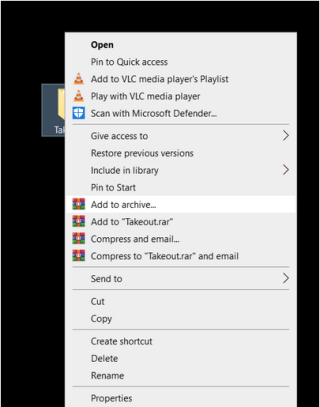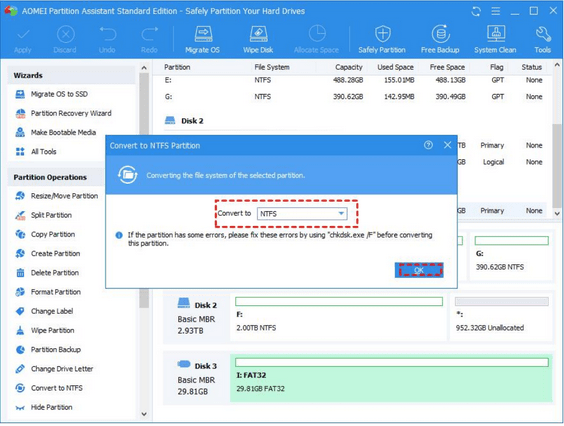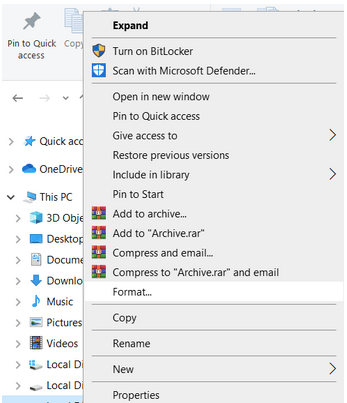|
Ringkasan:
Jika anda sudah biasa dengan sistem fail yang berbeza - exFAT, FAT32, FAT, dan NTFS, dan lain-lain, maka anda mesti mengetahui bahawa ia adalah struktur khusus yang digunakan oleh OS untuk mencari dan mengatur fail pada cakera. Tetapi semua sistem fail ini mempunyai batasan tertentu. Contohnya: Semasa anda cuba menyalin atau mengalihkan fail (melebihi saiz lalai – 4 GB) ke cakera keras dengan sistem fail FAT32, pop timbul yang menjengkelkan akan muncul: “ Fail Terlalu Besar Untuk Sistem Fail Destinasi”.
Dalam artikel ini, kita akan bercakap tentang mesej ralat yang disebutkan di atas, yang dikaitkan dengan had sistem fail FAT32. Nasib baik, ia boleh diperbaiki dengan mudah dengan mengikuti penyelesaian tertentu!
|
Daripada ringkasan di atas, anda mesti faham bahawa isu itu muncul kerana melintasi had saiz maksimum pemacu destinasi sistem fail. Semasa menyalin atau mengalihkan fail besar ke Flash Drive atau mana-mana storan luaran lain (dengan sistem fail FAT), operasi akan berhenti dan anda akan menerima mesej ralat seperti di bawah:
Penyelesaian Untuk Membetulkan Masalah "Fail Terlalu Besar Untuk Sistem Fail Destinasi".
Senarai Kandungan
Untuk menyelesaikan masalah "fail terlalu besar untuk destinasi", anda perlu melaksanakan penyelesaian berikut:
FIX 1 = Pisah & Mampat Fail Besar
Dengan hanya mengecilkan saiz fail melalui alat seperti WinRAR, anda boleh membetulkan mesej ralat "fail terlalu besar untuk sistem fail destinasi" dengan mudah tanpa memformat pemacu. Apa yang anda perlu lakukan ialah:
LANGKAH 1 = Navigasi folder dan klik kanan untuk memilih pilihan "Tambah ke arkib".
Tidak kira, jika folder itu termasuk filem, video besar atau beberapa dokumen, kaedah ini akan membantu anda mengurangkan saiz fail keseluruhan.
LANGKAH 2 = Untuk membahagikan fail atau folder, anda perlu menggunakan bantuan ciri "Partikel kepada volum, bait". Anda hanya perlu menetapkan maks. saiz fail yang anda perlukan untuk fail/folder output (dimampatkan) dan selesai!
Tekan butang OK dan biarkan WinRAR memulakan proses pemampatan!
FIX 2 = Tukar Sistem Fail FAT32 Kepada NTFS
Nah, anda juga boleh menukar atau menukar sistem fail cakera keras luaran anda atau Pemacu USB kepada NTFS (kerana ia tidak mempunyai had saiz fail 4 GB). Ia menyokong penyimpanan data sehingga 16 TB. Kami akan berkongsi dua kaedah untuk melengkapkan proses penukaran:
Cara Automatik: Menggunakan Alat Profesional, Pembantu Pembahagian AOMEI
Ia adalah program yang sangat baik untuk pemula yang mempunyai sedikit atau tiada kepakaran teknikal semasa berurusan dengan cakera keras dan sistem fail. Ia menampilkan UI grafik yang mudah difahami, yang menjadikan keseluruhan proses menukar sistem fail peranti storan daripada FAT16/32 kepada NTFS menjadi mudah. Apa yang anda perlu lakukan ialah:
LANGKAH 1 = Pasang dan lancarkan AOMEI Partition Assistant.

LANGKAH 2 = Dari papan pemuka utama, cari partition FAT32 dan klik kanan padanya. Pilih pilihan Lanjutan dan pilih untuk Tukar kepada NTFS > Tekan butang OK!
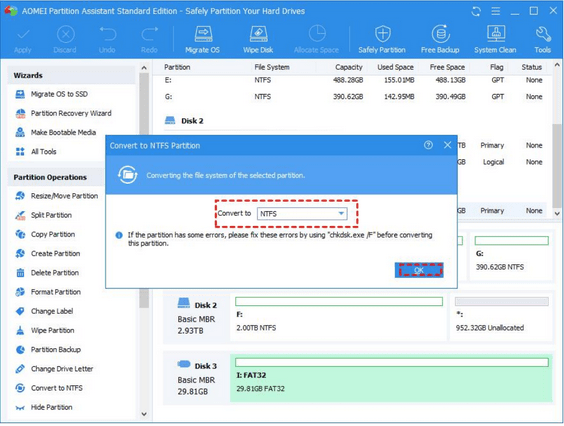
LANGKAH 3 = Hanya tekan butang Guna, yang terletak di penjuru kiri sebelah atas skrin > Teruskan untuk memulakan proses penukaran!
AOMEI Partition Assistant menyediakan proses tiga langkah untuk menukar sistem fail secara automatik dan menyelesaikan ralat seperti "fail terlalu besar untuk sistem fail destinasi" pada pemacu denyar USB.
Cara Manual: Menggunakan Prompt Perintah
Jangan risau kaedah itu tidak akan memadamkan sebarang data dan ia hanya akan membantu dalam menukar sistem fail Pemacu USB anda kepada NTFS. Ikuti arahan dengan teliti:
LANGKAH 1 = Buka Prompt Perintah & jalankan sebagai pentadbir.
LANGKAH 2 = Dari tetingkap CMD, laksanakan baris arahan berikut:
tukar G : /fs:ntfs /nosecurity (Di sini G ialah huruf pemacu Pemacu USB, jadi anda perlu menggantikannya dengan huruf pemacu semasa anda.)
LANGKAH 3 = Sekarang hanya perlu menunggu beberapa saat, Windows akan menukar sistem fail anda kepada NTFS.
Dijangka, anda akan dapat menyalin dan memindahkan fail besar ke Pemacu USB anda dan tidak menyaksikan mesej "terlalu besar untuk sistem fail destinasi".
FIX 3 = Formatkan Sistem Fail USB Ke NTFS
Satu lagi kaedah hebat untuk menyelesaikan "fail terlalu besar untuk sistem fail destinasi" tanpa pemformatan disebut di bawah. Anda perlu memformatkan
LANGKAH 1 = Lancarkan File Explorer pada sistem anda dan cari Pemacu USB.
LANGKAH 2 = Hanya klik kanan pada yang sama dan pilih pilihan Format.
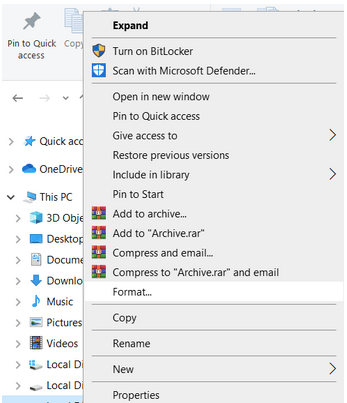
LANGKAH 3 = Dari medan Sistem Fail, anda perlu memilih NTFS dan tandakan kotak di sebelah Format Pantas.
Sekarang tekan butang Mula untuk memulakan proses pemformatan. Sebaik sahaja ia tamat, klik pada butang OK untuk mengesahkan bahawa anda telah berjaya menukar kepada sistem fail NTFS.
Sekiranya Anda Ingin Belajar: Bagaimana Menukar EXFAT kepada FAT32 Tanpa Memformat?
FIX 4 = Tukar Kepada Pilihan Storan yang Lebih Baik
Kami tahu bahawa anda mempunyai banyak perkara penting yang disimpan pada Pemacu USB anda, tetapi memandangkan ia diformatkan dengan sistem fail FAT16/32, anda menyaksikan mesej ralat "fail terlalu besar untuk sistem fail destinasi" pada pemacu kilat USB. Oleh itu, alternatif yang lebih baik ialah beralih kepada pilihan storan cekap yang lain. Anda juga boleh meletakkan fail penting anda pada awan . Pasaran mempunyai pelbagai pilihan untuk pergi!
Soalan Lazim –
S1. Bagaimanakah saya boleh membetulkan fail terlalu besar untuk sistem fail destinasi tanpa pemformatan?
Tidak dinafikan menukar sistem fail FAT32 kepada sistem fail NTFS mungkin merupakan pertaruhan terbaik untuk menyelesaikan isu tersebut. Tidak perlu memformat jika anda memilih utiliti profesional seperti AOMEI Partition Assistant.
S2. Bagaimanakah saya boleh membetulkan fail yang terlalu besar untuk dipindahkan?
Hanya memformat semula dalam Windows Explorer atau Pengurusan Cakera ialah penyelesaian terbaik untuk membetulkan masalah "fail terlalu besar untuk destinasi". Kami telah pun berkongsi langkah untuk memformat semula dalam FIX 3 di atas. Untuk memformat semula menggunakan Pengurusan Cakera yang anda perlu lakukan ialah:
- Klik kanan pada menu Mula dan klik pada Pengurusan Cakera.
- Sekarang cari USB Flash Drive dan klik kanan sekali lagi untuk memilih pilihan Format.
- Cuma tukar sistem fail semasa kepada NTFS dan semak pilihan "Format Pantas".
- Klik OK untuk meneruskan!
S3. Bagaimanakah saya menukar NTFS kepada FAT32?
Menggunakan alat Pengurusan Cakera, anda boleh menukar NTFS kepada FAT32 dengan mudah.
- Klik kanan pada menu Mula dan klik pada Pengurusan Cakera.
- Cari Drive yang ingin anda formatkan atau ubah.
- Pilih pilihan Format dan tekan Ya!
- Anda perlu memberi Nama kepada pemacu & menggunakan menu lungsur, pilih pilihan "Tukar sistem fail kepada FAT32".
- Klik pada butang OK untuk menyelesaikan proses!
S4. Bagaimanakah cara menukar pemacu kilat saya daripada FAT32 kepada NTFS?
Ikut arahan di bawah untuk menukar USB daripada FAT32 kepada NTFS tanpa memformat.
- Lancarkan Prompt Perintah.
- Taip baris arahan: tukar E: /fs:ntfs (Ganti E dengan Pemacu yang ingin anda ubah)
- Tekan butang Enter untuk memulakan proses!
S5. Bagaimana untuk membetulkan fail yang terlalu besar untuk sistem fail destinasi?
Terdapat empat penyelesaian terbaik untuk membetulkan ralat "fail ini terlalu besar untuk sistem fail destinasi" pada Windows PC:
- FIX 1 = Pisah & Mampat Fail Besar
- FIX 2 = Tukar Sistem Fail FAT32 Kepada NTFS
- FIX 3 = Formatkan Sistem Fail USB Ke NTFS
- FIX 4 = Tukar Kepada Pilihan Storan yang Lebih Baik
S6. Adakah terdapat had untuk saiz fail?
Ya, maks. Had teori saiz fail ialah 16 EiB tolak 1 KB.
S8. Apakah saiz maksimum fail dalam NTFS?
NTFS boleh menyokong volum sebesar 8 petabait pada versi Windows terkini.